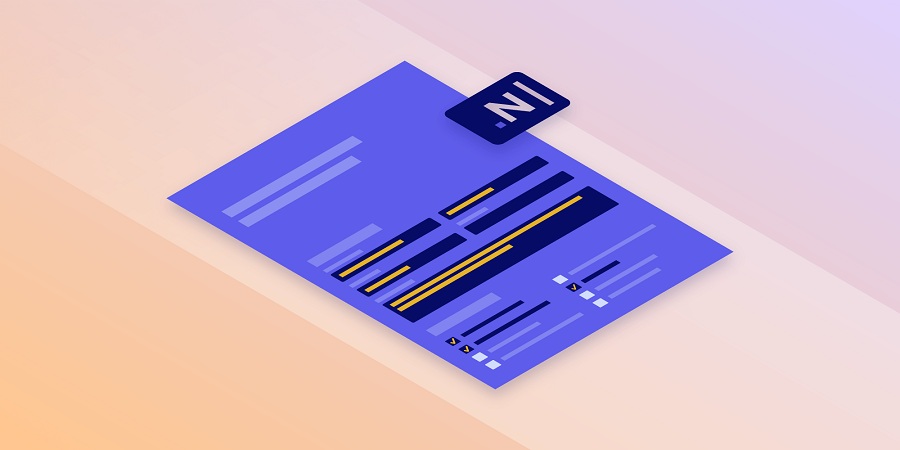
在PDF格式还未被广泛使用时,很多表单都是以Word文档呈现的。但是在使用过程中,Word文档中的内容很容易被篡改,而PDF文档不易被编辑,因此后来逐渐使用PDF格式来保存表单。由于PDF不易被编辑的特性,那么在填写表格或表单时会比较麻烦。
PDF(Portable Document Format的简称,意为“便携式文档格式”)是当今最常用的文件类型之一。最初是由Adobe Systems开发并用于与应用程序、操作系统、硬件无关的方式进行文件交换所发展出的文件格式。PDF文件通常只用作只读文件,它是不能被随意修改的。在日常生活和工作中,我们有时需要对一些PDF文件进行修改,但由于PDF文件的特性,编辑它会比其他文件格式来得复杂。
要填写PDF表单和插入文本,您都需要借助专业的PDF编辑工具。在软件类型的选择上,您可选择专业的PDF编辑软件(例如Adobe Acrobat)或PDF编辑和转换工具(例如都叫兽™PDF转换)。通过这两种类型的PDF编辑软件,您就可以快速地修改、编辑PDF文件文档中的表格、文本、图片和其他信息。为了能快速填写PDF表格,下面将推荐多种不同的PDF表格填写方法,您可以选择最适合自己的方法。
要填写PDF表格,其实您可通过将PDF转换为Word或Excel等可编辑的文档格式后再进行表格填写。当您将PDF转换为Word或Excel后,您就可随意、不受限制地修改文档内容。除了表格内容,其他的文字或图片等内容都能直接进行修改。在编辑完成后,您可在Word或Excel软件中直接将其保存为PDF,操作也是比较简单的。
最快编辑PDF的方法是直接将其转换为Word文档,其中都叫兽™PDF转换软件来操作是最为快速的。都叫兽™ PDF转换软件的用户界面简约,易于使用,转换效率高。它支持将PDF转换成多种文件格式,包括Word、Excel、PowerPoint、ePub、Text、HTML、Image格式。该软件是一款集成多种功能的PDF转换软件,除了格式转换,您还可编辑、优化、修复、加密PDF文件等。虽然功能多样,但操作界面简单,在实际操作时十分容易。作为Adobe Acrobat DC软件的最佳替代品,它提供免费试用,更加适合个人使用。
支持的操作系统:Windows 10/8.1/8/7/Vista/XP/2000(32位及64位版本)。
都叫兽™PDF转换器 - 多功能的PDF转换工具 (100页免费)

多种转换 Word/Excel/PPT/Text/Image/Html/Epub
多种编辑功能 加密/解密/分割/合并/水印等。
支持OCR 从扫描的 PDF、图像和嵌入字体中提取文本
编辑/转换速度快 可同时快速编辑/转换多个文件。
支持新旧Windows Windows 11/10/8/8.1/Vista/7/XP/2K
多种转换 Word/Excel/PPT/Text/Image...
支持OCR 从扫描的 PDF、图像和嵌入字体中提取文本
支持新旧Windows Windows 11/10/8/8....
在都叫兽™PDF转换软件中,要将PDF文件转换为Word / Excel格式的操作只需三步就能完成,而且转换后的页面显示与源文档一致。
具体的操作步骤如下:
① 安装完成都叫兽™PDF转换软件后,打开它。选择【转换PDF】。

② 点击顶部菜单栏中的【Word / Excel】,然后选择目标文档的保存位置。
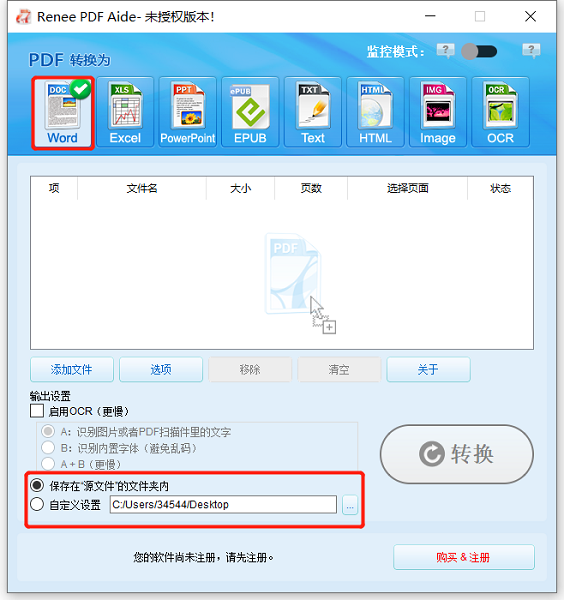
③ 点击【添加文件】按钮,添加需要转换的PDF文件。文件添加成功后,转换列表中将显示待转换文件的信息,点击【选择页面】可以设置文件转换的页面。
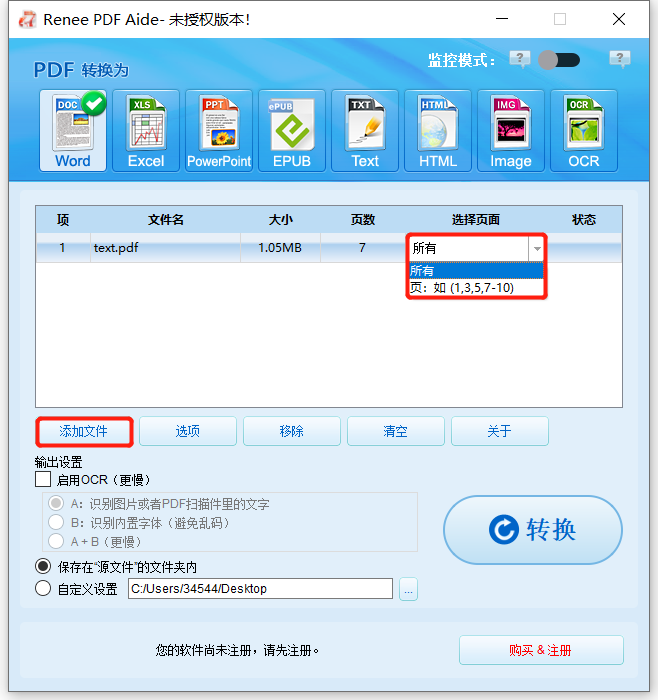
Tips如果需要将PDF的扫描件转换成文字格式,您可选择【启用OCR】。该软件提供了三种文字识别模式:
- A:识别图片或者PDF扫描件里的文字:这个选项默认PDF页面的文字都是在图片/扫描图上,程序会直接使用OCR功能识别文件上的文字然后转换输出(选择对应的语言效果会更佳)。
- B:识别内置字体:这个选项默认PDF页面的文字都是使用内嵌字体,程序会将这些字体转成图片,再使用OCR功能识别文件的文字转换输出(选择对应的语言效果会更佳)。
- A+B(更慢):程序自动识别文件内的字体是图片还是PDF内嵌字体,然后再进行转换输出。但是识别比较耗时,转换的时间也会更加长。
④ 最后,点击【转换】按钮进行转换。提示转换结束时,该软件会显示转换文件总数和成功转换的文件数量,此时PDF已成功转换成Word / Excel文档。在Word / Excel文档中,您可使用各种编辑工具对其进行编辑与修改。修改完成后,您可点击【文件】>【另存为】,在保存类型中选择【PDF】将其再次保存为PDF。
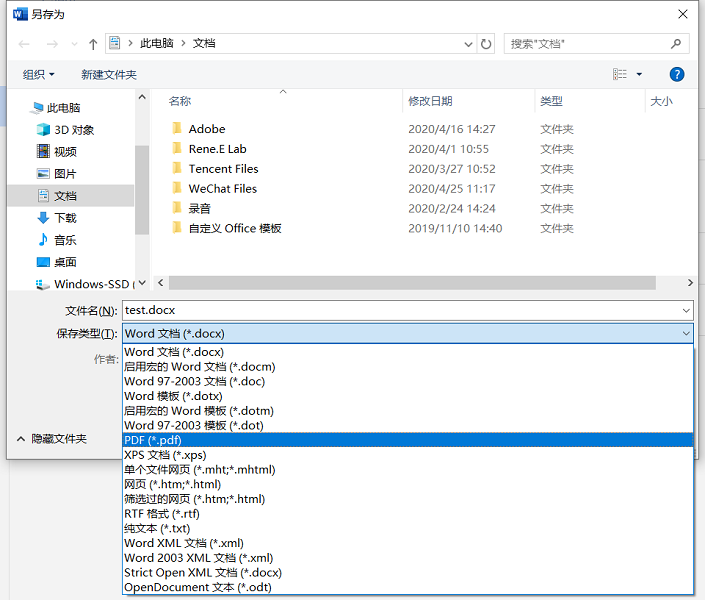
Convertio在线转换工具可帮助您将PDF转换为word,PowerPoint,EPUB,HTML,JPG,RTFD,PNG等格式,甚至支持300多种不同文件格式之间的转换。该在线转换器的操作简单,转换速度快。Convertio可支持单个PDF文件或多个PDF文件的同时转换。
转换链接:https://convertio.co/
具体的操作步骤如下:
① 在浏览器中打开Convertio在线转换链接,点击【选择文件】上传要转换的PDF文件。如果您需要上传更多文件,那么请点击【添加更多文件】。
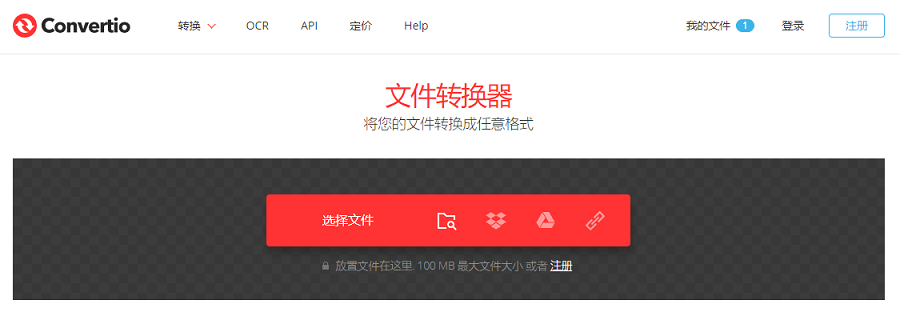
② 选择转换为DOCX / XLSX格式,点击【转换】按钮开始转换文件。转换完成后,点击【下载】将其保存到计算机中。在计算机中打开Word / Excel文档,然后填写表格。最后点击【文件】>【另存为】,在保存类型中选择【PDF】将其再次保存为PDF。
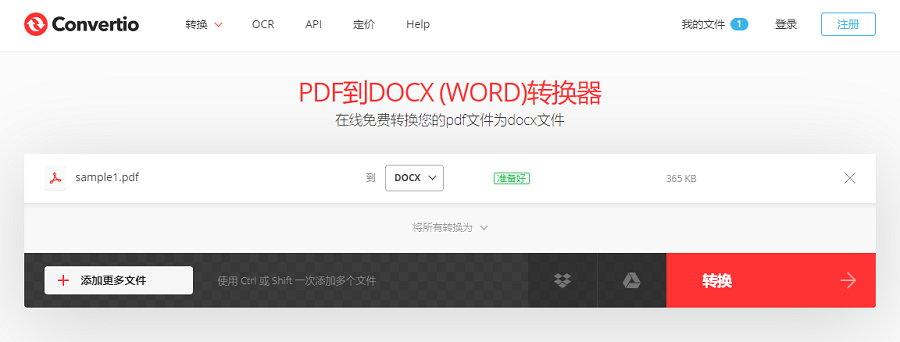
除了使用上述介绍的转换后再填写表格的方法,最直接的方法是通过PDF表格填写工具进行填写。
Adobe Acrobat DC是由Adobe公司所研发的电子文字处理软件,可用于填写PDF表单,以及创建、编辑、导出、组织、共享或签名PDF。该软件可以填写PDF电子表格和纸质表格,并且可以自动识别静态表格字段并将其转换为可填写的文本字段。目前最好的PDF编辑器是Adobe Acrobat DC,但它不是免费的,而且相比其他软件价格高出了不少。下载安装完成Adobe Acrobat DC软件后,通过点击顶部菜单栏的【文件】>【打开】(快捷键:Ctrl+O)选项,将要填写表格的PDF文件导入软件中。之后选择【准备表单】工具,进行PDF表单填写。
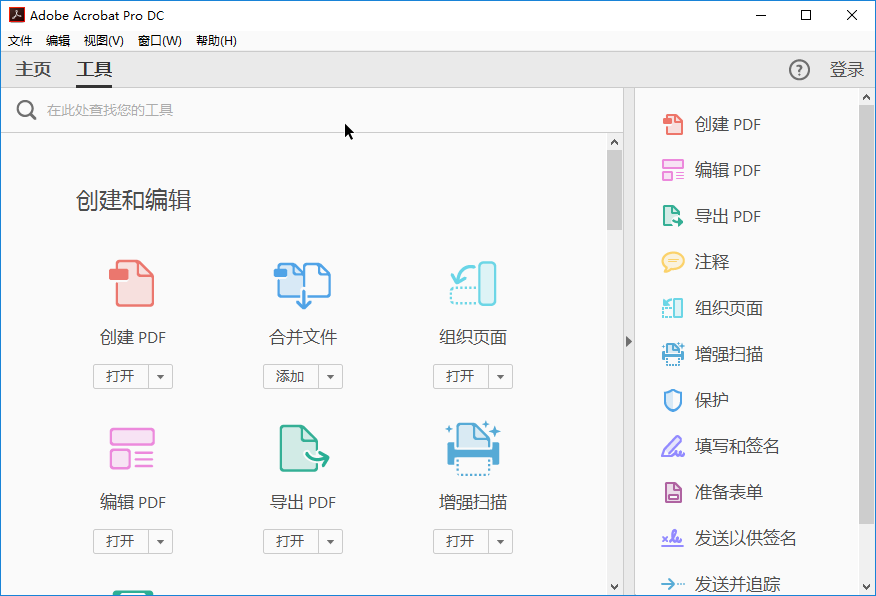
PDFill PDF Form Maker是专门为可填写的PDF表单设计的,可以创建、填写、编辑和删除PDF文档中的表单字段。在填写PDF表格时,您可设置字体格式、大小和颜色,以及数据计算等。另外,PDFill创建的所有PDF表格都可以通过电子邮件和网站分享。需注意的是,该软件不是免费的。
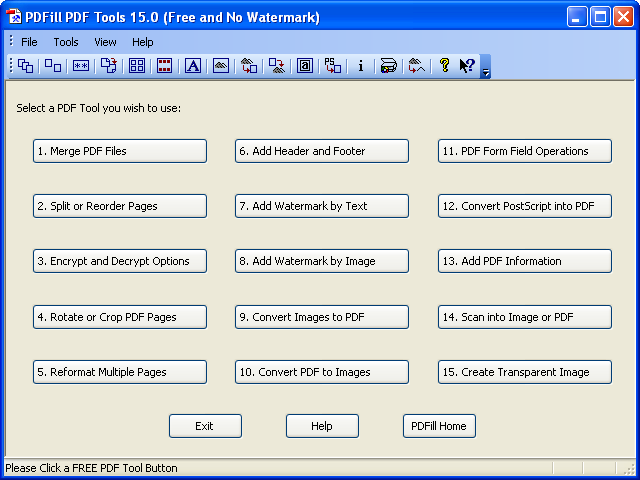
Blueberry PDF Form Filler是一款可免费下载的桌面软件,可用于填写任何类型的PDF表格。在该软件中打开PDF文档后,您可以通过选择适当的字段来填写数据,它提供了多种字体和字号选择。此外,您还可以使用工具突出显示重要内容、在文本对话框插入注释、使用橡皮擦擦除错误内容等。
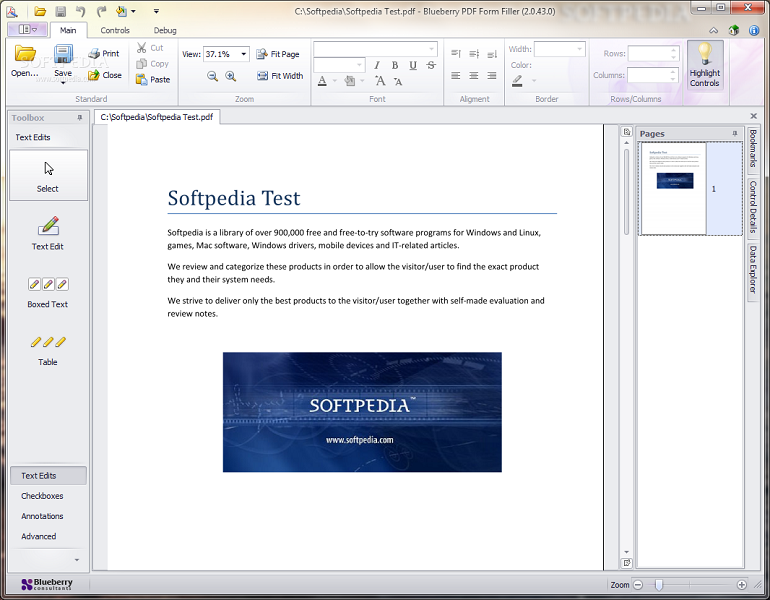
EasePDF是一款功能多样的在线PDF编辑与转换工具,可帮助您更好地处理PDF文档。该在线PDF工具提供了20多种工具,其中包括“编辑PDF”。它的操作界面非常清晰,要填写PDF表格也是很简单的。您可以在EasePDF中上传打开PDF文件后,输入文字后将其移动到表格中。虽然该在线工具是免费的,但对于上传的文件大小是有限制的,单个文件大小不能超过10MB。
EasePDF在线链接:https://www.easepdf.com/cn/edit-pdf/
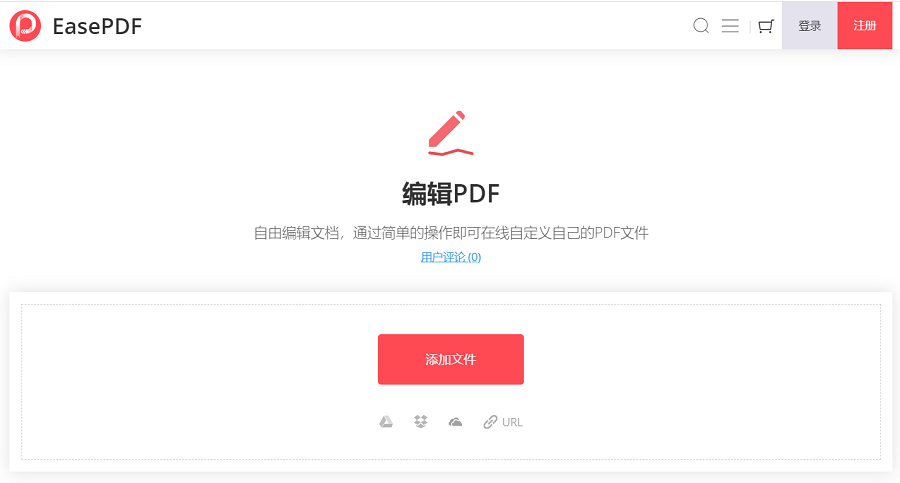
PDF Buddy是一个免费的PDF在线编辑工具,可用于在线填写表格和添加签名。该在线网站可以在任意操作系统和浏览器中打开,这样您就能随时进行PDF表格填写,提高工作效率。需注意的是,该在线工具每月最多可免费编辑3个PDF文件,若需要更多的编辑服务,那您需要进行额外购买。该转换网站的页面比较简单,没有广告和弹窗,相信您可以快速完成PDF表格填写操作。
PDF Buddy在线链接:https://www.pdfbuddy.com/
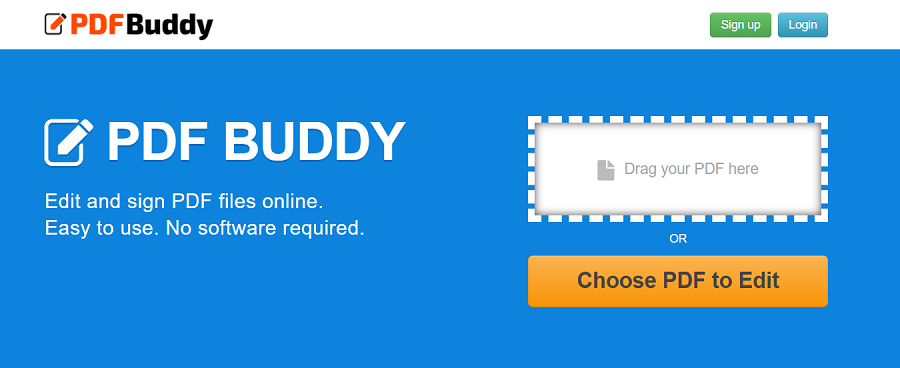
除了PDF填写表格的编辑需求,如果您还想要进行其他的PDF编辑需求,那您可通过都叫兽™PDF转换软件进行编辑文档。常用的操作不止是PDF表格填写,还有分割、合并、旋转、水印等。下面将通过最简单易用的PDF编辑软件——都叫兽™PDF转换,来介绍具体的操作方法。
都叫兽™PDF转换器 - 多功能的PDF转换工具 (100页免费)

多种转换 Word/Excel/PPT/Text/Image/Html/Epub
多种编辑功能 加密/解密/分割/合并/水印等。
支持OCR 从扫描的 PDF、图像和嵌入字体中提取文本
编辑/转换速度快 可同时快速编辑/转换多个文件。
支持新旧Windows Windows 11/10/8/8.1/Vista/7/XP/2K
多种转换 Word/Excel/PPT/Text/Image...
支持OCR 从扫描的 PDF、图像和嵌入字体中提取文本
支持新旧Windows Windows 11/10/8/8....
1、分割PDF文件
分割PDF文件,就是将一个多页面的PDF,按照需求分割成多个小PDF文件;又或者是去除多余页面,只分割出指定的页面。如果您的PDF文件过大或有不需要的内容,您可将其进行分割。使用都叫兽™PDF转换器软件,您就无需将其转换到其他可编辑的文件格式再进行分割。
分割模式:
- 分割成多个更小的文件。
- 保留指定页面(去除不需要的)。
具体的操作步骤如下:
① 打开软件后,点击【PDF工具集】。
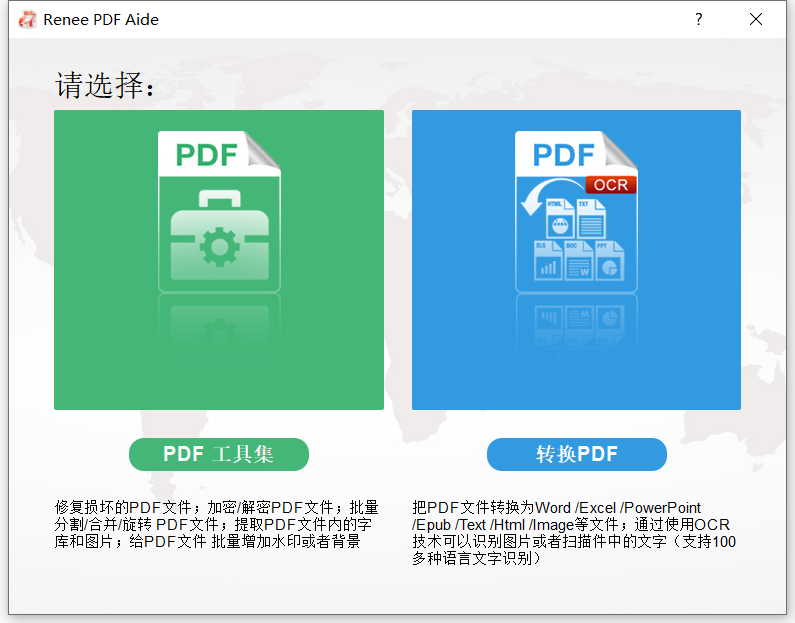
② 点击【分割】>【添加文件】,导入PDF文件。
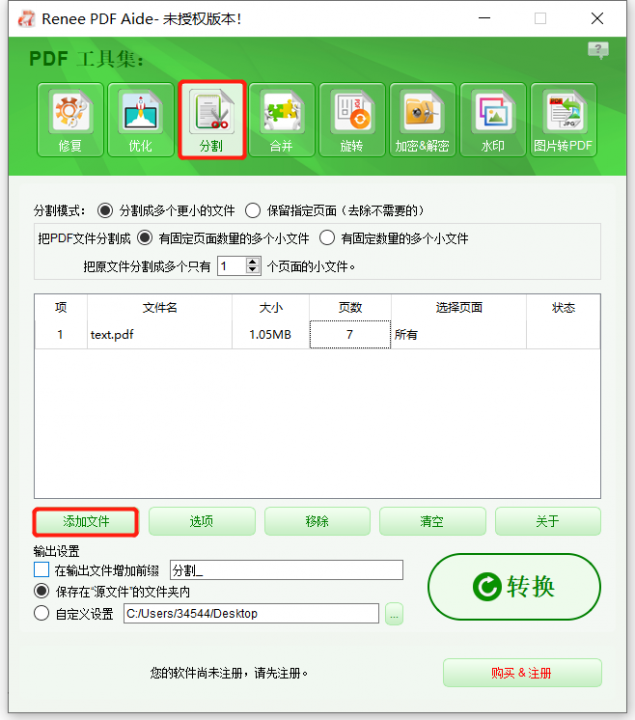
③ 然后,选择其中一种分割模式。分割模式有两种:分割成多个更小的文件、保留指定页面(去除不需要的)。
④ 最后,点击【转换】导出文件。
2、合并PDF文件
合并PDF文件,顾名思义就是将多个PDF文件合并成一个PDF。在合并前,您可选择指定页面进行合并或直接合并所有。
具体的操作步骤如下:
① 打开软件后,点击【PDF工具集】>【合并】>【添加文件】,导入PDF文件。
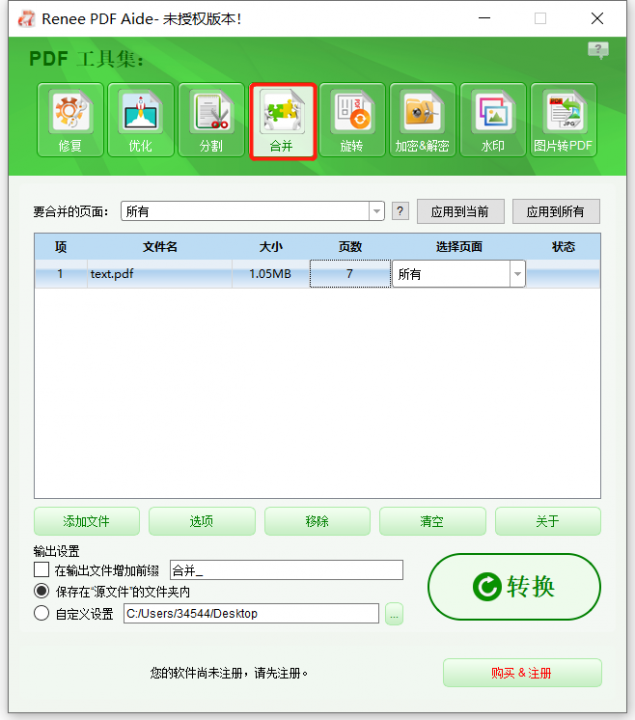
② 在“要合并的页面”右侧的下拉框中可选择“所有”或“使用生成器”。点击“使用生成器”后,您可以手动选择要合并的页面,或者使用软件提供的多种自动合并的选项。
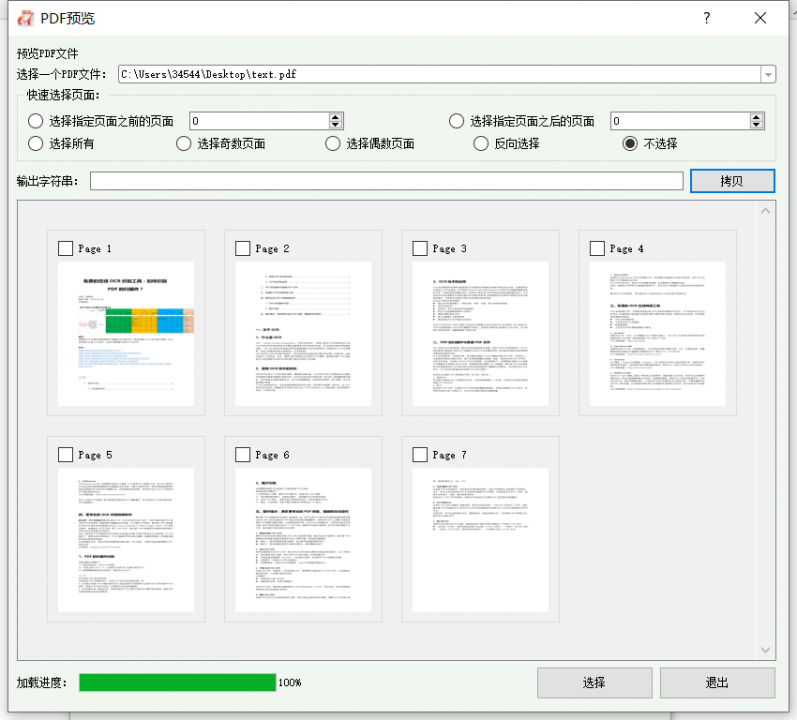
③ 最后,点击【转换】导出文件。
3、旋转PDF文件
如果在PDF文件打开后,您发现角度不正确,还可通过该软件进行调整。调整PDF文件显示角度,角度选择有90、180、270。
具体的操作步骤如下:
① 打开软件后,点击【PDF工具集】>【旋转】>【添加文件】,导入PDF文件。
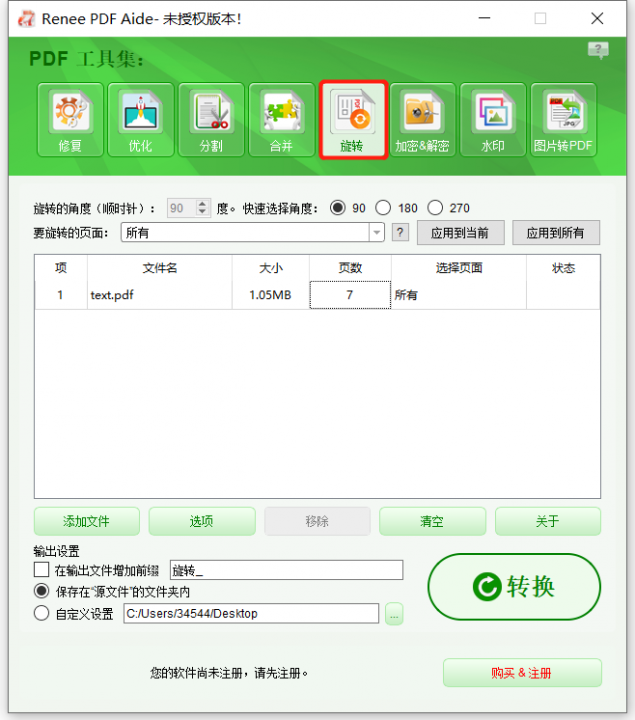
② 在“旋转的角度(顺时针)”中设置要旋转的角度或在“快速选择角度”中选择90、180或270。
③ 最后,点击【转换】导出文件。
4、PDF添加水印
为防止PDF文件被他人窃取使用,保护文件的所有权,可在PDF中添加个人水印。在都叫兽™PDF转换软件中,您可为PDF文件添加前景水印/背景水印,水印可以选择图片和PDF文件。
具体的操作步骤如下:
① 打开软件后,点击【PDF工具集】>【水印】>【添加文件】,导入PDF文件。
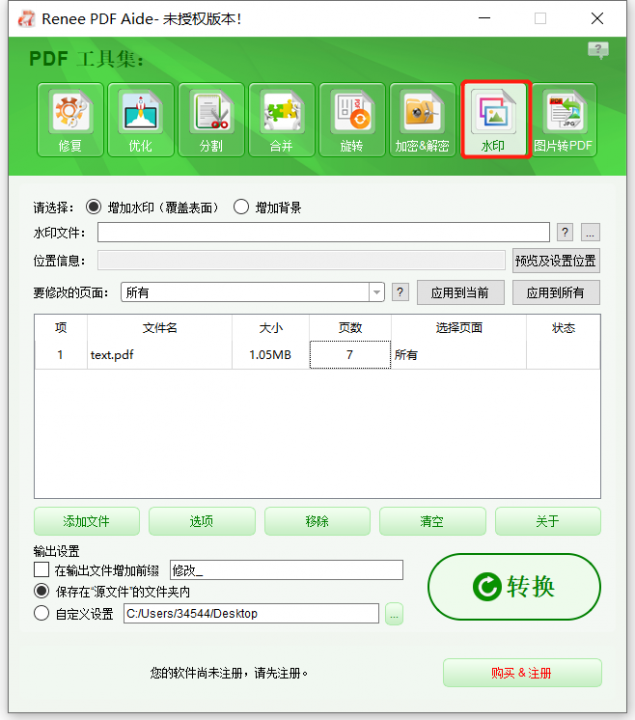
② 您可以选择【增加水印(覆盖表面)】或【增加背景】,然后选择【水印文件】与【位置信息】。
③ 最后点击【转换】即可。
5、图片转PDF
该软件中的“图片转PDF”功能,指的是将多个或单个图片转换成多个或一个PDF文件。
具体的操作步骤如下:
① 打开都叫兽™PDF转换器,点击【PDF工具集】>【添加文件】,添加要转换的图片。该软件支持的图片格式有:BMP、PNG、JPG、GIF与TIFF。
② 点击【图片转PDF】,请选择【合并到一个文件】或【一张图一个PDF文件】。
图片转换设置说明:
- 合并到一个文件:将所有添加的图片生成是一个PDF文件中,一张图片生成一页PDF。
- 一张图一个PDF文件:将所有添加的图片生成多个PDF文件,一张图片生成一个PDF文件。
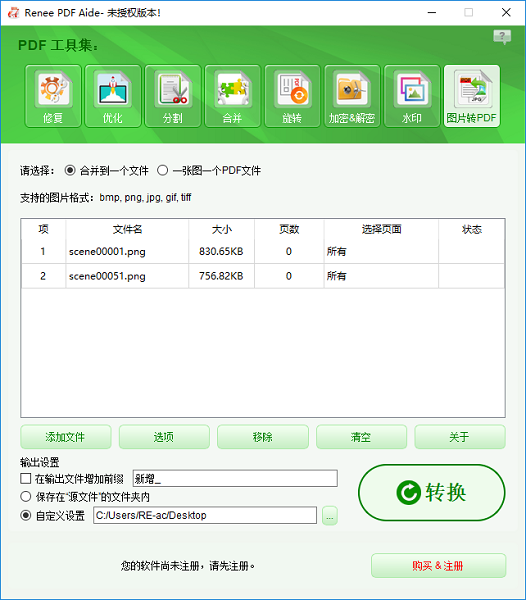
③ 完成输出设置后,点击【转换】即可导出。
6、优化PDF文件
有时会遇到较大的PDF文件,那么在打开文件时所花费的时间就会相对较长。为了节约时间,您可使用“优化”功能,将大文件PDF进行压缩,从而快速打开。
具体的操作步骤如下:
① 打开软件后,点击【PDF工具集】>【优化】>【添加文件】,导入PDF文件。
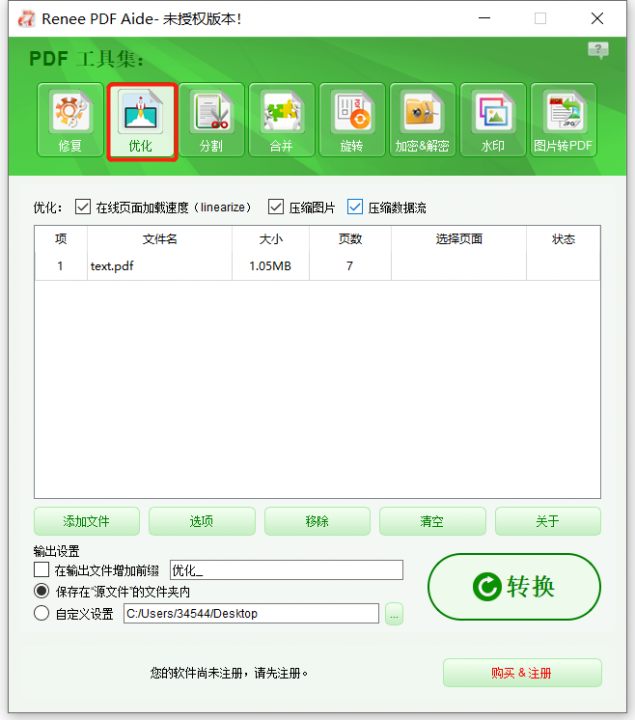
② 选择优化选项:
- 在线页面加载速度(linearize):此项优化适合网页PDF,优化后加载文件会更加流畅。
- 压缩图片:压缩PDF文件中的图片。
- 压缩数据流:压缩PDF文件数据流。(PDF文件容量变得更加小)
③ 最后点击【转换】即可。
7、加密/解密PDF文件
在加密PDF文件选项中,您可给文件添加密码保护,保证不会被第三者直接打开和修改。在都叫兽™PDF转换软件中,您可以设定该加密PDF文件的相关编辑与打印权限,比如是否允许打印、修改、提取文字和图片、注释、填写表单和签名。若您忘记了PDF文件的密码,那您也可以通过点击“解密PDF文件”选项进行快速解密。
加密PDF的操作步骤:
① 打开软件后,点击【PDF工具集】>【加密&解密】>【添加文件】,导入PDF文件。
② 选择【加密PDF文件】。然后请输入加密密码以及设置文件的编辑与打印权限。
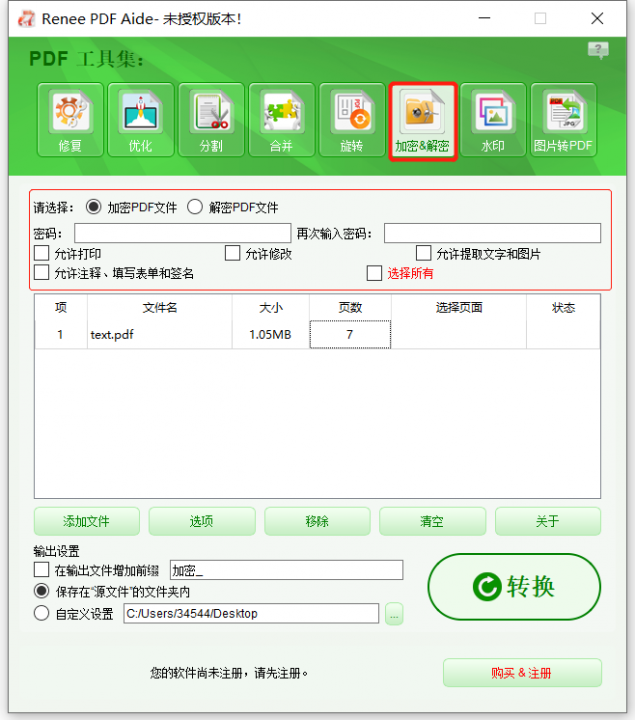
③ 最后点击【转换】,导出PDF。
解密PDF的操作步骤:
① 选择【解密PDF文件】。
② 点击【修改】,在弹出的窗口中输入可能的密码。注意:请保持每行一个密码。
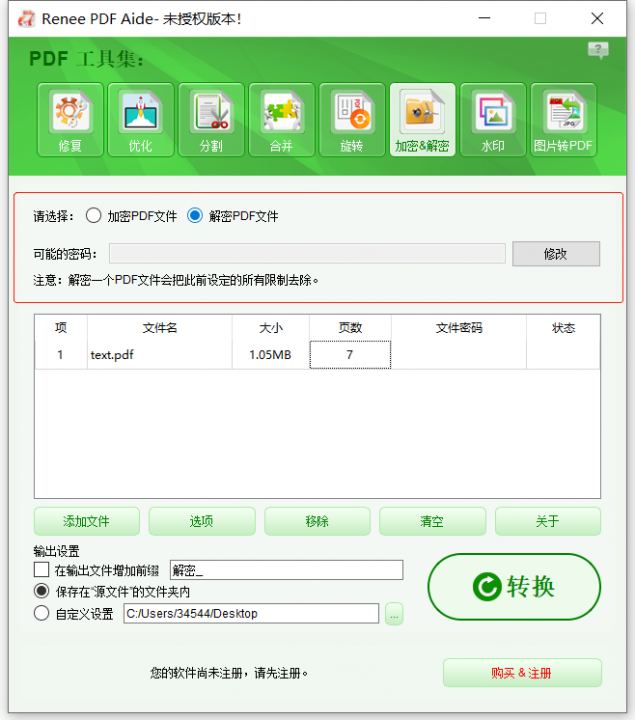
③ 最后,点击【转换】,导出PDF。




 粤公网安备 44070302000281号
粤公网安备 44070302000281号
